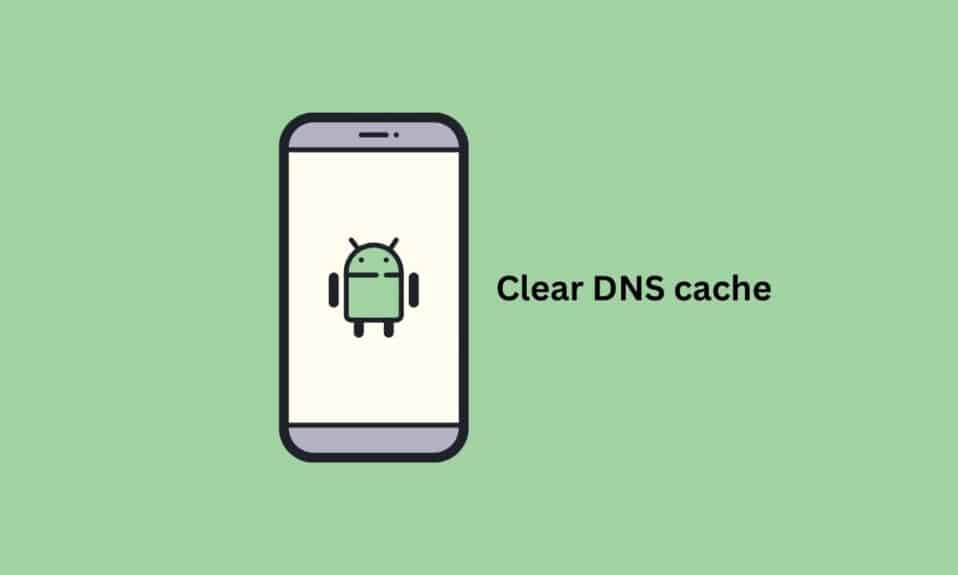627
Androidでは様々な方法でDNSキャッシュを削除できます。キャッシュを削除することで、ウェブサイトとの接続に問題がある場合に役立ちます。
AndroidでDNSキャッシュを削除する: 方法
AndroidスマートフォンのDNSキャッシュをクリアすることで、Googleなどのウェブサイトが読み込めなくなった場合でも、インターネットが問題なく利用できるようになります。DNSキャッシュをクリアする最も簡単な方法は、Androidでフライトモードを有効にすることです。
- これを行うには、通知バーを上から下に引っ張り、飛行機のマークのある「オフラインモード」ボタンをタップします。10~15秒待ってから、再びフライトモードを解除してください
- スマートフォンがインターネットに再接続されます。DNSキャッシュもクリアされます。
- これがうまくいかない場合は、ブラウザで手動でキャッシュを削除することもできます。Chromeブラウザを使用している場合は、URL “chrome://net-internals/”.を呼び出してください。
- 左のメニューから「DNS」をタップ。
- 次に「ホストキャッシュをクリア」ボタンを選択します。
別のブラウザでDNSキャッシュを削除する: その方法
Chromeではなく別のモバイルブラウザを使用している場合、上記のURLを使ってDNSキャッシュを削除することはできません。代わりに、アプリのキャッシュを削除することもできます。これにより、DNSキャッシュを含むすべての一時ファイルが削除されます。
- これを行うには、設定を開き、「アプリ」をタップします。
- インストールされているアプリのリストが表示されます。デフォルトで使用しているブラウザをタップします。
- 「ストレージ領域」をタップし、「キャッシュを空にする」を選択します。
DNSキャッシュを削除: 意味がある場合
DNSキャッシュを削除する必要はほとんどありません。通常は非常に役に立ちます。
- 一時ファイルがそこに保存されるからです。これにより、すでにアクセスしたウェブサイトにより素早く接続できるようになります。
- DNSキャッシュも接続の問題につながることがあります。これは多くの場合、DNSエントリが古いことが原因です。ウェブサイトにアクセスできなくなった場合は、DNSキャッシュを削除してください。